Từ khi được ra mắt vào năm 2012, Quảng cáo mua sắm hay Google Shopping Ads đã chứng tỏ được hiệu quả của mình. Đây là loại hình quảng cáo không thể bỏ qua cho mọi nhà bán lẻ.
Theo Shopify, quảng cáo mua sắm chiếm đến 60% lượt click của tài khoản quảng cáo cho một website Thương mại điện tử (TMĐT). Còn tại thị trường Việt Nam, quảng cáo mua sắm cũng là hình thức mang lại ROAS cao nhất trong các tài khoản quảng cáo bán lẻ.
Trong bài viết này, SEONGON sẽ hướng dẫn bạn tìm hiểu cặn kẽ về loại hình quảng cáo không thể bỏ qua cho ngành bán lẻ này.
1. Google Shopping Ads là gì? Cách thức quảng cáo hiển thị như thế nào?
1.1 Google Shopping Ads là gì?
Theo Google, Google Shopping hay Quảng cáo mua sắm là loại quảng cáo mô tả thông tin chi tiết về một số sản phẩm mà bạn bán. Để tạo quảng cáo Mua sắm, bạn cần thiết lập thông tin sản phẩm trong Google Merchant Center và tạo Chiến dịch mua sắm trong Google Ads.
Như vậy, để triển khai được quảng cáo mua sắm thì chúng ta cần có 2 thứ là:
- Google Merchant Center là nơi chứa nguồn dữ liệu về sản phẩm của bạn. Tóm lại, Merchant Center chứa tất cả những thông tin chi tiết về sản phẩm của bạn được sắp xếp dưới định dạng riêng của Google.
- Chiến dịch mua sắm trong tài khoản Google Ads là nơi mà chiến dịch Google Shopping của bạn vận hành, bạn có thể điều chỉnh chi phí, đấu giá và tối ưu quảng cáo dựa trên hành vi người dùng.
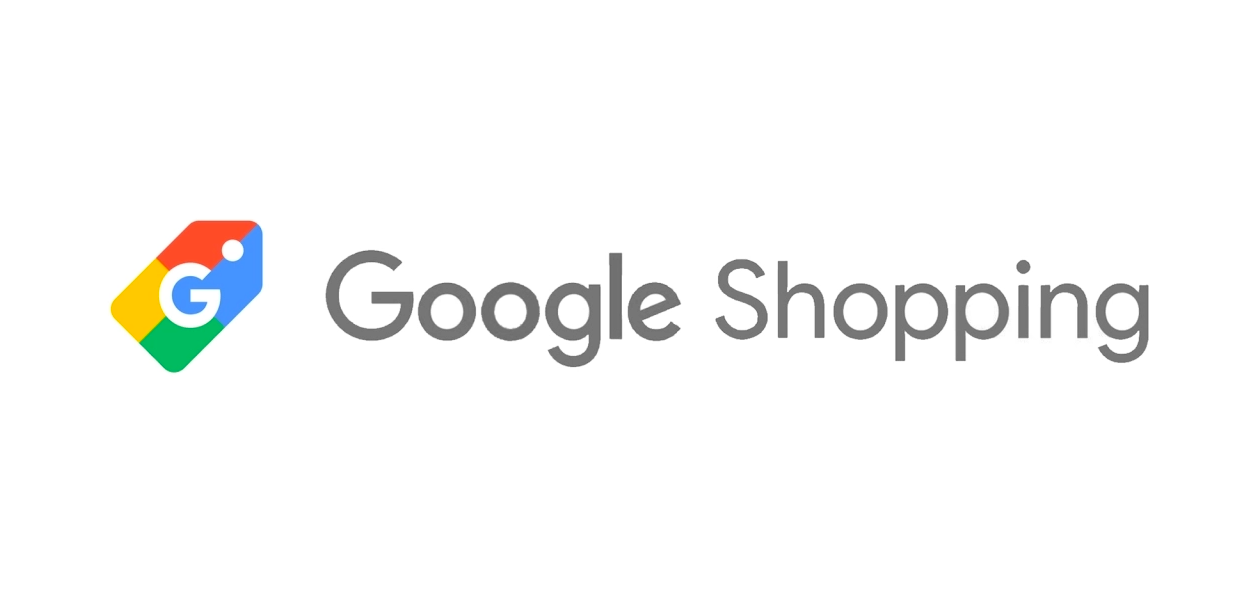
1.2 Quảng cáo Google Shopping hiển thị như thế nào?
Quảng cáo mua sắm là một loại quảng cáo vô cùng quen thuộc với chúng ta. Chắc chắn bạn đã từng nhìn thấy quảng cáo mua sắm khi tìm kiếm thông tin về sản phẩm rồi mà không biết đó là “quảng cáo shopping”. Lý do rất đơn giản bởi vì một trong 3 vị trí hiển thị của Shopping Ads là ở bên cạnh kết quả của quảng cáo Google tìm kiếm.
Cụ thể, Quảng cáo Google Shopping sẽ hiển thị ở 3 vị trí sau:
- Thẻ Mua sắm trên Google Tìm kiếm (ở một số quốc gia)
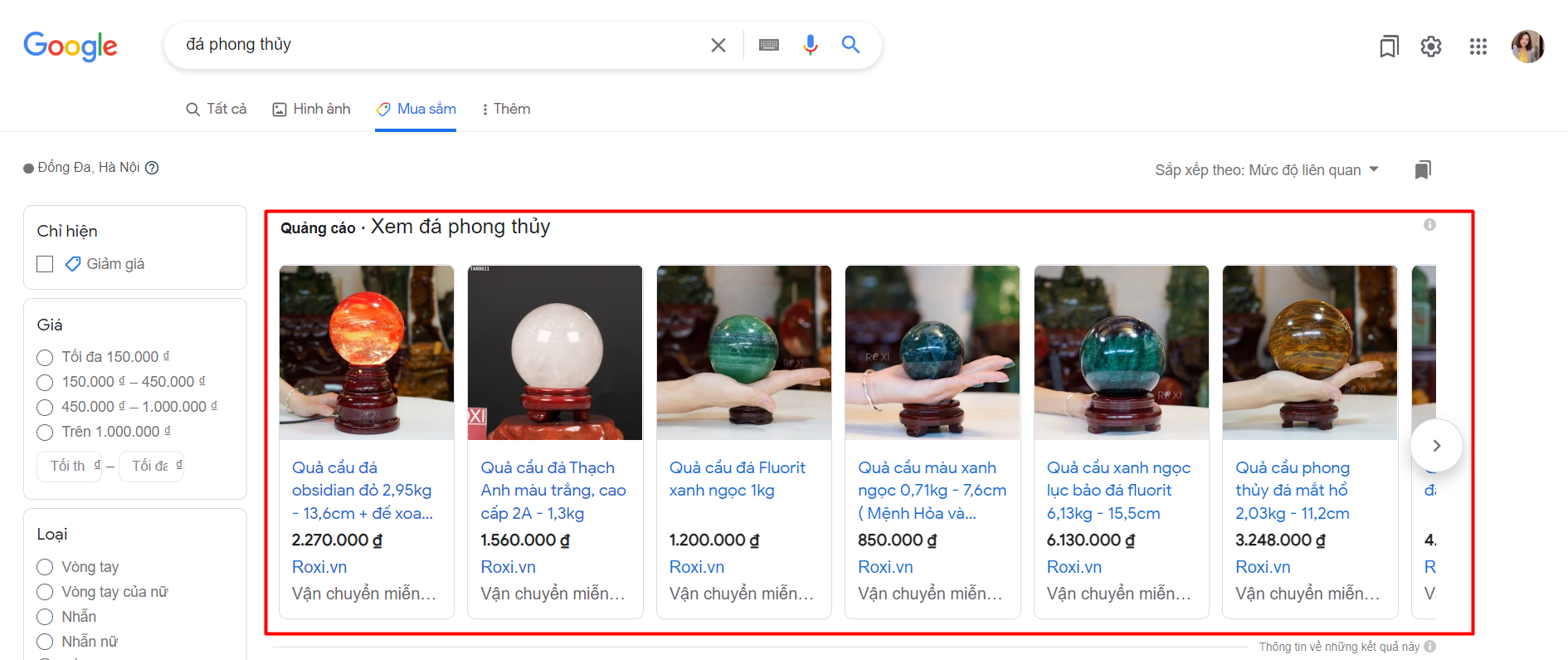
- Google Tìm kiếm (bên cạnh kết quả tìm kiếm, tách biệt với quảng cáo dạng văn bản) và các đối tác tìm kiếm
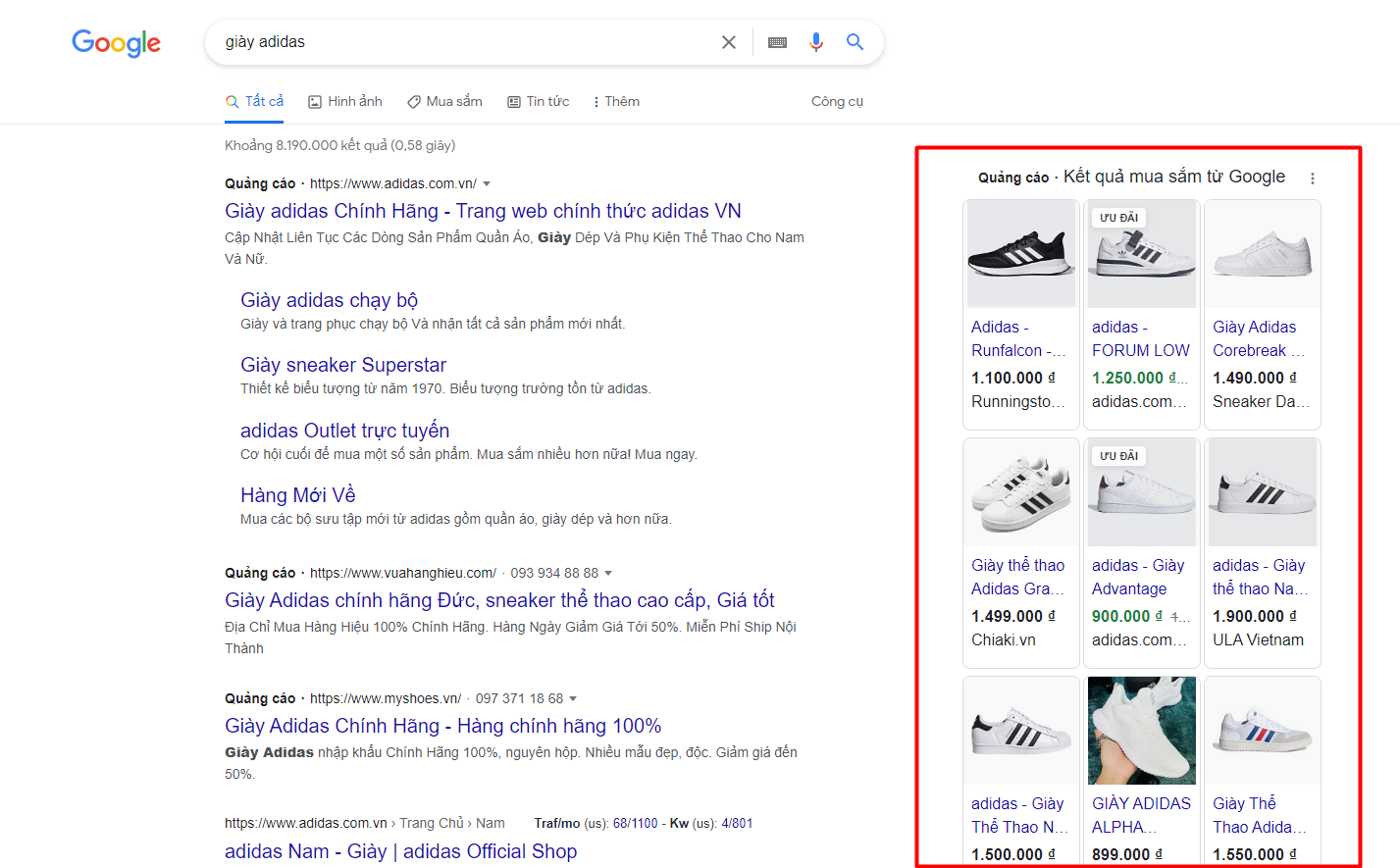
- Google hình ảnh
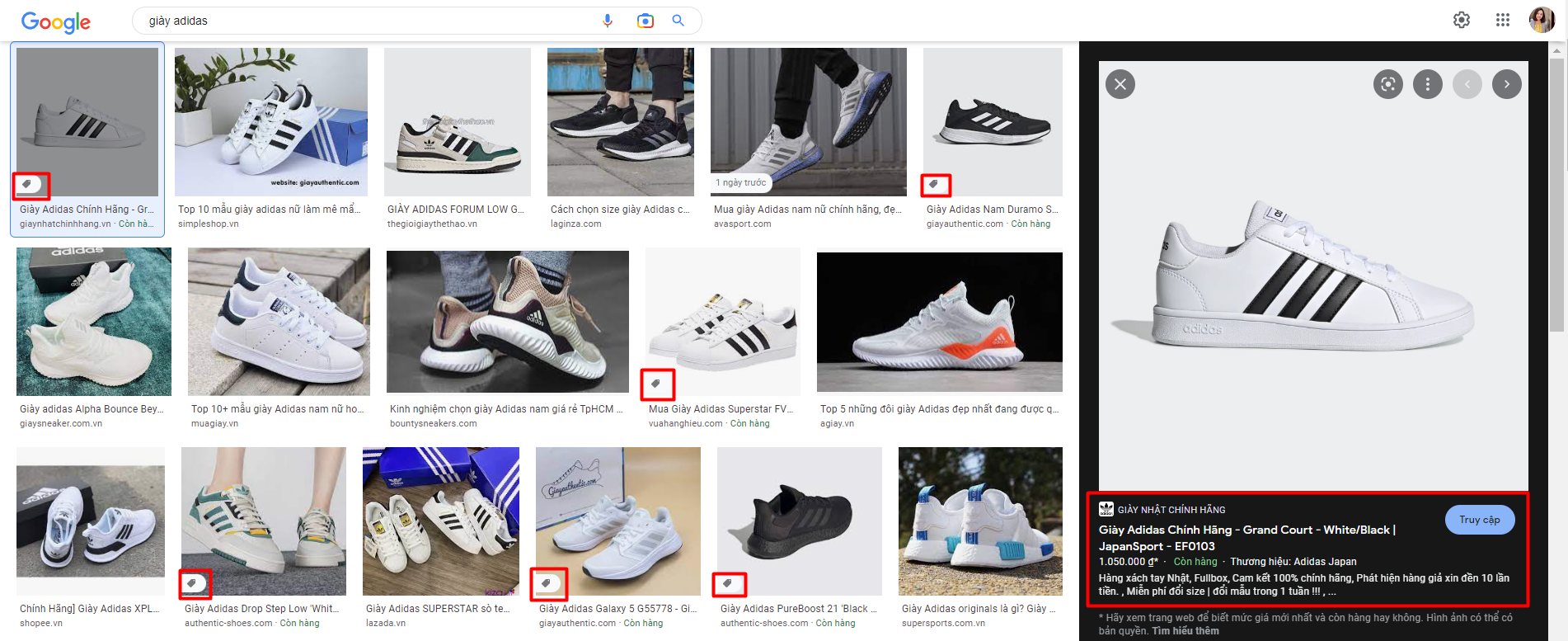
2. 4 lợi ích khi triển khai quảng cáo Google Shopping Ads
Quảng cáo Google Shopping mang lại nhiều lợi thế cho doanh nghiệp và cho khách hàng.
2.1. Sự hiện diện rộng hơn trên kết quả tìm kiếm
Trong cùng một lượt tìm kiếm của khách hàng, quảng cáo mua sắm và quảng cáo tìm kiếm cũng có thể xuất hiện cùng lúc. Điều này có nghĩa là phạm vi tiếp cận của bạn với khách hàng tìm kiếm có thể tăng gấp đôi. Điều này tương tự như việc chiếm các kết quả TOP đầu của Google sau khi sử dụng dịch vụ SEO uy tín của SEONGON.
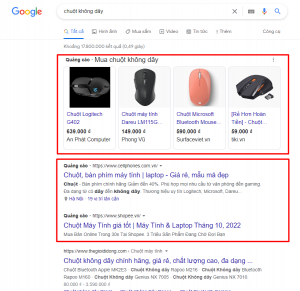
2.2. Thu hút khách hàng tiềm năng có chất lượng cao bằng hình ảnh và thông tin sản phẩm
Là người bán, bạn có thể tăng chất lượng của khách hàng tiềm năng bằng cách nêu bật thông tin sản phẩm như hình ảnh, giá để khách hàng dễ dàng lựa chọn sản phẩm phù hợp với mình.
Ví dụ: khi bạn Trang tìm “giày Adidas” trên Google, bạn ấy “có thể thấy” Quảng cáo mua sắm từ những người bán khác nhau với các sản phẩm và mức giá khác nhau. Trang chỉ cần xem hình ảnh và giá là có thể biết được đôi giày nào phù hợp với sở thích của mình và nhu cầu của mình. Từ đó Trang có thể nhấp vào quảng cáo và nhanh chóng hoàn tất mua hàng trên website của bạn.
2.3. Dễ dàng quản lý chiến dịch tập trung vào hoạt động bán lẻ
Nếu bạn có hàng nghìn sản phẩm, việc xây dựng các chiến dịch tìm kiếm (Search ads) có cấu trúc tốt có thể là một quá trình tốn nhiều công sức. Có thể bạn sẽ cần tạo ra hàng chục nghìn từ khóa khác nhau cùng hàng nghìn chiến dịch, nhóm quảng cáo và quảng cáo, v.v.
Tuy nhiên với chiến dịch Google Mua sắm, bạn chỉ cần tạo một chiến dịch cho hàng nghìn sản phẩm đó. Bạn chỉ cần có tiêu đề, thuộc tính, mô tả sản phẩm phù hợp với sản phẩm của bạn trên Google Merchant Center và Google sẽ làm nhiệm vụ phân phối quảng cáo. Chúng ta sẽ được tìm hiểu kỹ hơn về cơ chế này tại phần 3 của bài viết.
Chiến dịch mua sắm của Google cũng cung cấp khả năng xem dữ liệu hiệu suất của bạn theo sản phẩm hoặc thuộc tính sản phẩm. Bạn có thể lọc và phân đoạn dữ liệu theo các thuộc tính sản phẩm của mình, bao gồm các thứ như danh mục sản phẩm, nhãn hiệu, điều kiện, loại sản phẩm, id sản phẩm và nhãn tùy chỉnh. Điều này giúp bạn kiểm soát hiệu suất của từng sản phẩm vô cùng dễ dàng.
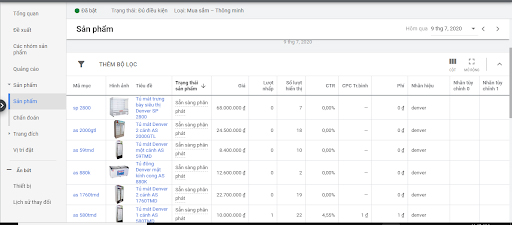
2.4. Hiển thị tốt hơn trên thiết bị di động
Bạn có thể nhận thấy rằng Google chỉ hiển thị 2 quảng cáo tìm kiếm trên thiết bị di động. Điều này có nghĩa là bạn phải tối ưu quảng cáo để đảm bảo hiển thị một trong hai vị trí hàng đầu này trên thiết bị di động nếu muốn quảng cáo của bạn được nhìn thấy nhiều hơn.
Tuy nhiên, đối với quảng cáo mua sắm của Google có thể xuất hiện ở ngay đầu các tìm kiếm di động trong băng chuyền hiển thị 15 kết quả đầu tiên. Chính vì vậy bạn có nhiều cơ hội hơn để hiển thị sản phẩm đến khách hàng.
3. Cách hoạt động của quảng cáo mua sắm
Cách thiết lập và quản lý Google Shopping Ads khá khác so với cách thiết lập các loại quảng cáo khác của Google như tìm kiếm, hiển thị, performance max, YouTube, … Với các loại quảng cáo quen thuộc trên, bạn chọn nhắm mục tiêu và viết mẫu quảng cáo trên tài khoản.
Quảng cáo mua sắm lại khác, mọi thứ về nhắm mục tiêu và mẫu quảng cáo sẽ được lấy từ dữ liệu sản phẩm trên Google Merchant Center hiện có của bạn để xác định cách thức và vị trí quảng cáo xuất hiện.
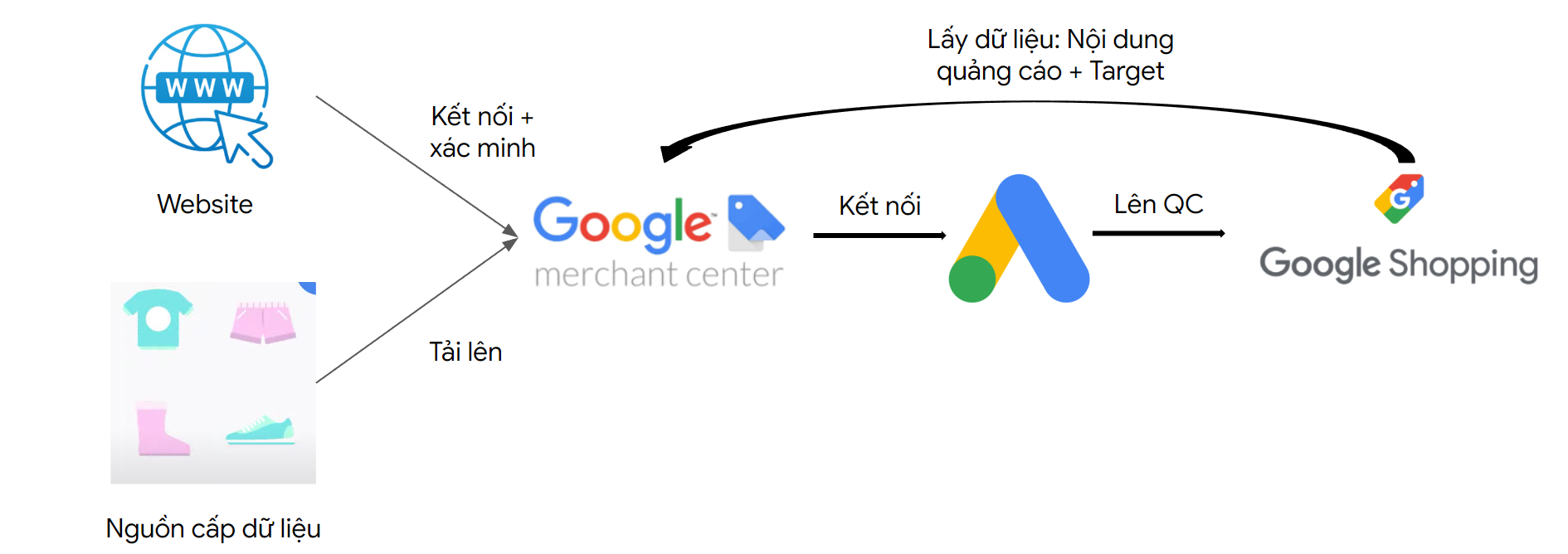
Dữ liệu sản phẩm bạn gửi thông qua Merchant Center cần chứa thông tin chi tiết về các sản phẩm mà bạn bán. Google sẽ sử dụng những thông tin chi tiết này khi so khớp nội dung tìm kiếm của người dùng với quảng cáo của bạn để đảm bảo hiển thị sản phẩm thích hợp nhất.
Sau khi đã có dữ liệu sản phẩm trên Merchant Center thì bạn cần tạo Quảng cáo mua sắm trong Google Ads để có thể bắt đầu chạy ads. Đây là một cách đơn giản và linh hoạt để tổ chức và quảng cáo danh mục sản phẩm Google Merchant Center trong Google Ads.
4. Google Shopping Ads phù hợp với doanh nghiệp nào
- Thương mại điện tử
Dạo một vòng thị trường sẽ thấy những ông lớn thương mại điện tử trên thế giới như: Amazon, ebay, Alibaba, Bestbuy, Walmart, Taobao… Và các doanh nghiệp thương mại điện tử nổi tiếng ở Việt Nam là: Lazada, Shopee, Tiki, Sendo, Thegioididong…
Tất cả đều đã áp dụng chiến dịch quảng cáo Google Shopping để quảng bá sản phẩm.
- Cửa hàng online
Không chỉ các doanh nghiệp lớn mà các doanh nghiệp nhỏ, các Shop online cũng nên chi ngân sách cho quảng cáo Google Shopping. Khảo sát cho thấy 70% người dùng trước khi quyết định mua một món đồ gì đó thường lên Google tìm kiếm thông tin và tra khảo giá cả, nơi bán sản phẩm đó. Chính vì vậy, Shopping vẫn là một cơ hội tuyệt vời để các doanh nghiệp bán lẻ nhỏ tiếp cận đúng khách hàng tiềm năng.
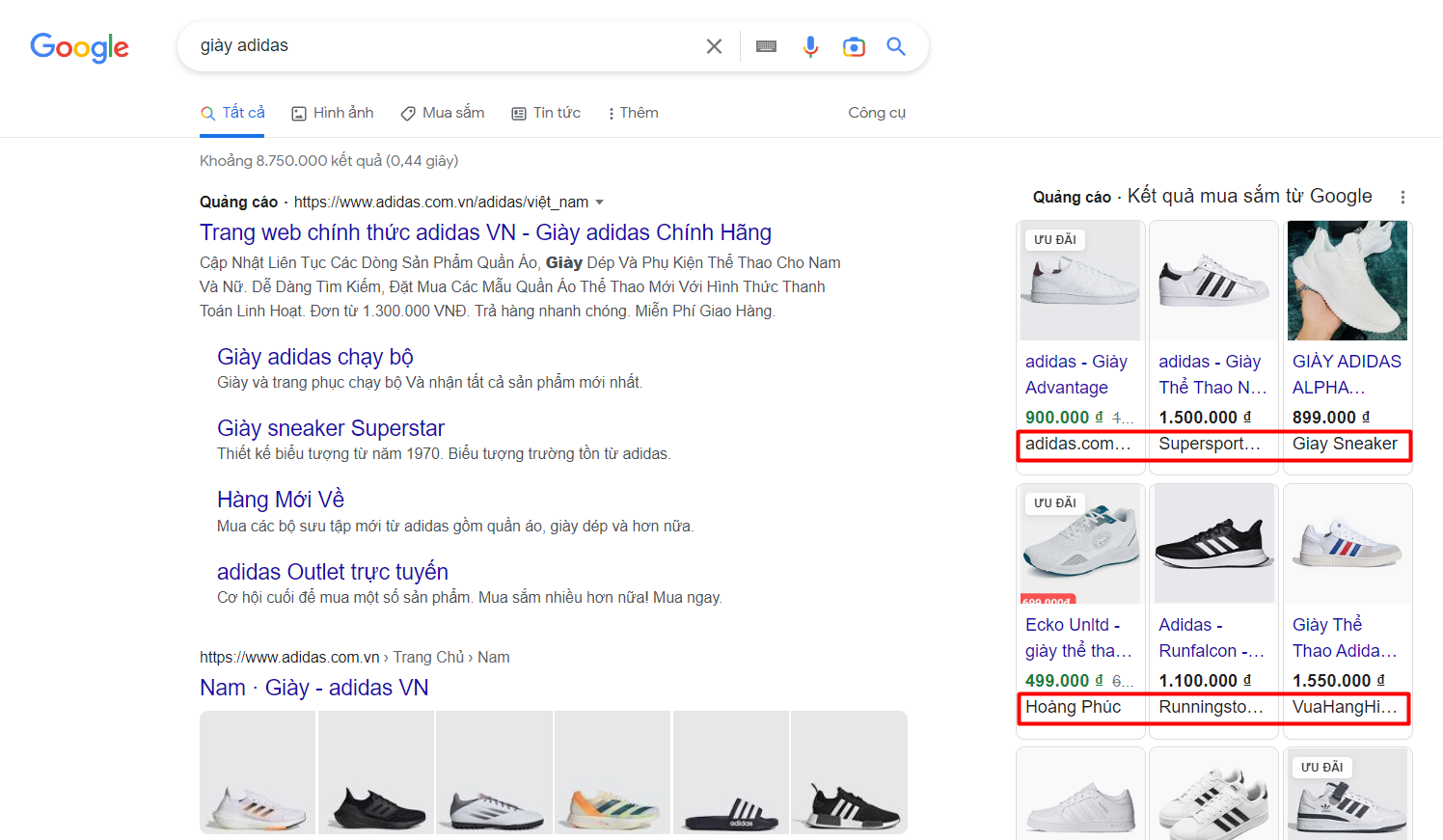
Bạn có thể xem thêm những ngành hàng phù hợp chạy quảng cáo google shopping.
5. 5 điều kiện để chạy Google Shopping Ads là gì?
Để chạy Google Shopping Ads, trang web của bạn phải đảm bảo 5 điều kiện quan trọng nhất sau:
- Phải có chức năng e-commerce: bao gồm thông tin sản phẩm, giỏ hàng, mua hàng và thanh toán.
- Chính sách đổi hàng, trả hàng, thanh toán, hoàn tiền, vận chuyển và bảo hành của sản phẩm rõ ràng.
- Website phải cài đặt chứng chỉ SSL, hay nói cách khác đường dẫn trang web có dạng https://domain.com
- Thông tin công ty (như trụ sở, số điện thoại, hệ thống cửa hàng,…) cần xuất hiện ở phần chân trang tất cả các trang trên website.
- Website tuân thủ chính sách quảng cáo của Google: bạn có thể xem thêm về chính sách của Google tại đây.
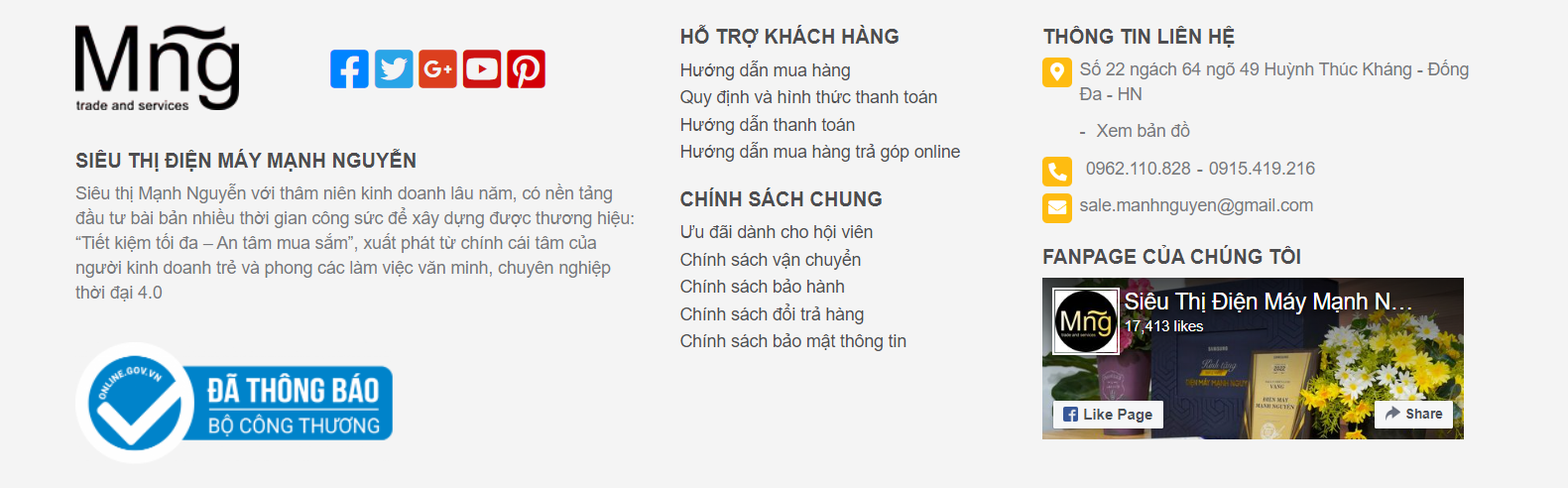
6. 4 bước triển khai quảng cáo Google shopping
Mời bạn xem video hướng dẫn chi tiết cách tạo chiến dịch quảng cáo Google Mua sắm:
Qua 5 phần trên, bạn đã biết được tầm quan trọng của quảng cáo mua sắm. Vậy cách chạy quảng cáo Google Shopping có khó không? Hãy cùng theo dõi những hướng dẫn dưới đây để xem cách cài đặt và triển khai quảng cáo lên Google.
Để thiết lập quảng cáo Google Shopping đầu tiên bạn cần có tài khoản Google Ads và Google Merchant Center (GMC).
Bước 1: Tạo tài khoản Merchant Center và xác minh tên miền trong GMC
Bạn có thể theo dõi hướng dẫn chi tiết tại video sau hoặc đọc hướng dẫn ở bên dưới.
Bước 1.1: Đăng ký tài khoản Merchant Center
- Đầu tiên bạn hãy truy cập vào link sau rồi chọn Bắt đầu. https://merchants.google.com/
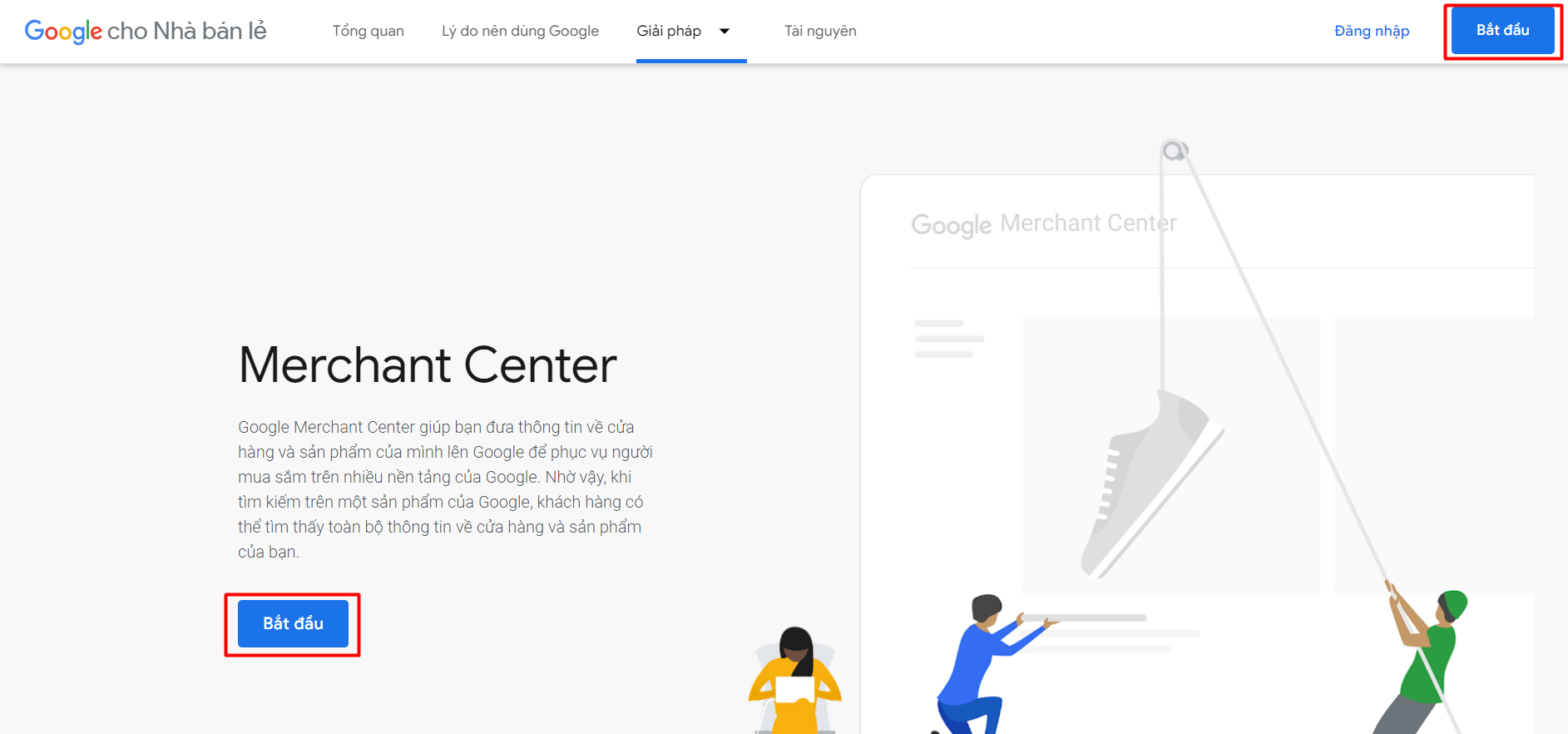
- Sau đó, bạn sẽ được chuyển đến trang để điền thông tin doanh nghiệp.
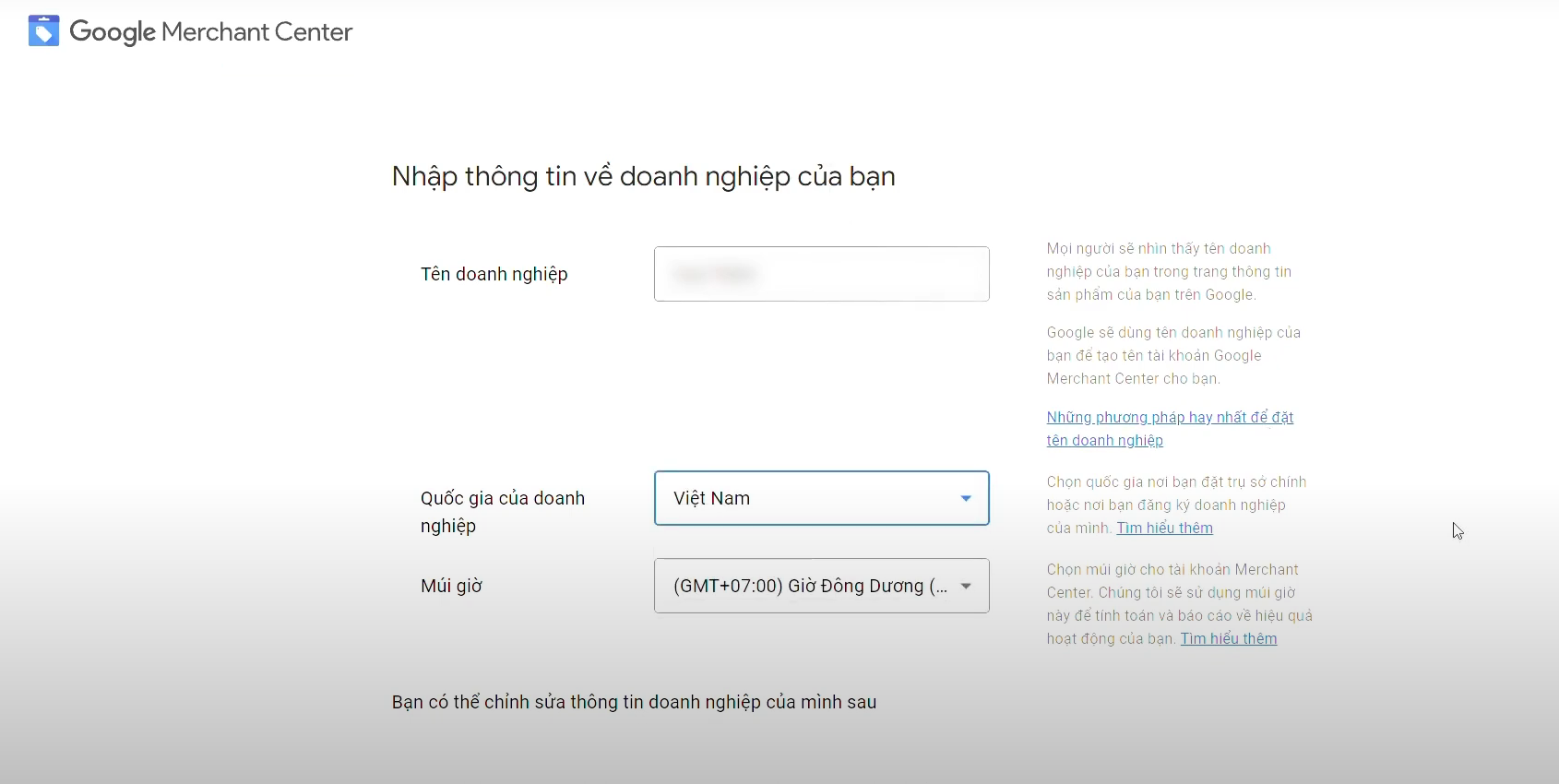
Bước 1.2. Xác minh tên miền
Sau khi điền xong thông tin doanh nghiệp, bạn đã hoàn thành việc đăng ký tài khoản Google Merchant Center. Tiếp theo, bạn hãy xác minh Merchant Center với chủ website. Đây là một trong những bước quan trọng, bởi hiển thị quảng cáo Google Shopping bắt buộc có địa chỉ website (URL trang web). Trong có SEONGON giới thiệu đến bạn ba cách để xác minh Merchant Center.
Bạn có thể bắt đầu xác minh bằng cách vào “Công cụ” =>“Thông tin doanh nghiệp” => “Trang web”
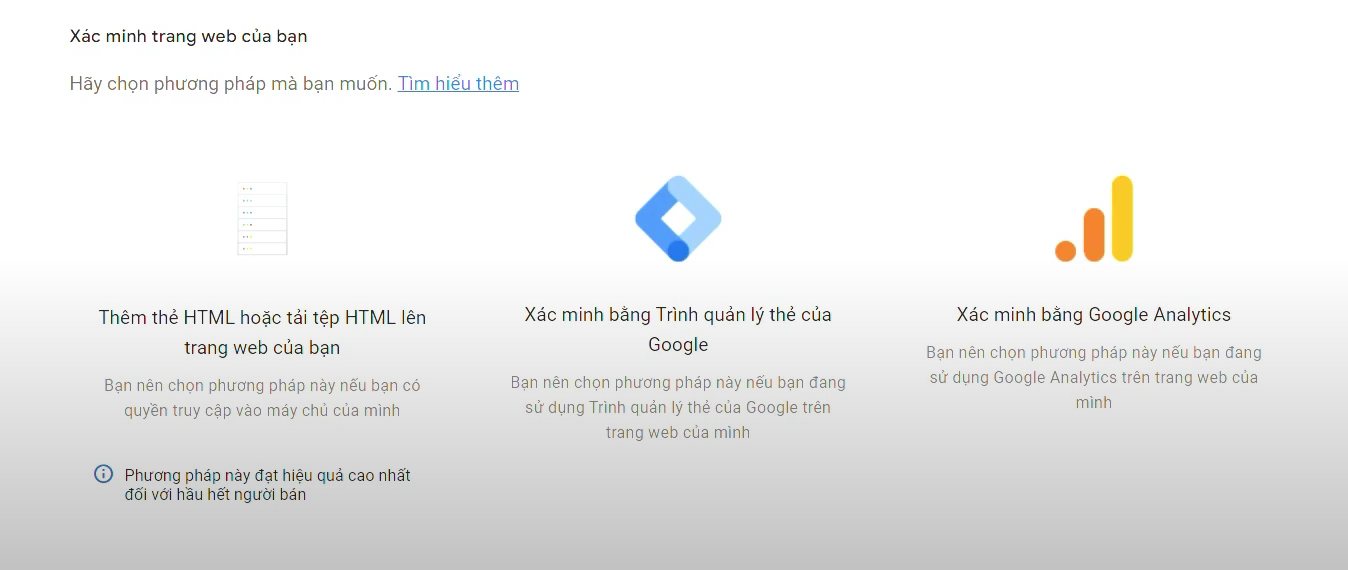
- Cách 1: Xác minh bằng việc gắn đoạn mã HTML của Merchant Center lên Web theo hướng dẫn (Google khuyên dùng)
- Google sẽ cho bạn một thẻ HTML hoặc gửi 1 file HTML để bạn tải xuống
- Việc bạn cần làm là gắn thẻ hoặc tải file file lên website của bạn theo hướng dẫn.
- Sau đó hãy xác nhận với Merchant Center rằng bạn đã hoàn thành xác minh.
- Lưu ý không xóa tệp hoặc thẻ HTML sau khi đã xác minh
- Cách 2: Xác minh bằng Google Tag Manager
- Điều kiện email quản trị Google tag manager phân quyền cho email đăng ký Merchant Center làm đồng quản trị ( có quyền xuất bản) và code GTM đã được gắn lên Website. Trường hợp chung email thì bấm xác minh như bình thường.
- Gửi xác minh trang web
- Cách 3: Xác minh bằng Analytics
- Điều kiện email quản trị Analytics phân quyền cho email đăng ký Merchant Center làm đồng quản trị và code Analytics đã được gắn lên website. Trường hợp chung email thì bấm xác minh như bình thường.
- Gửi xác minh trang web
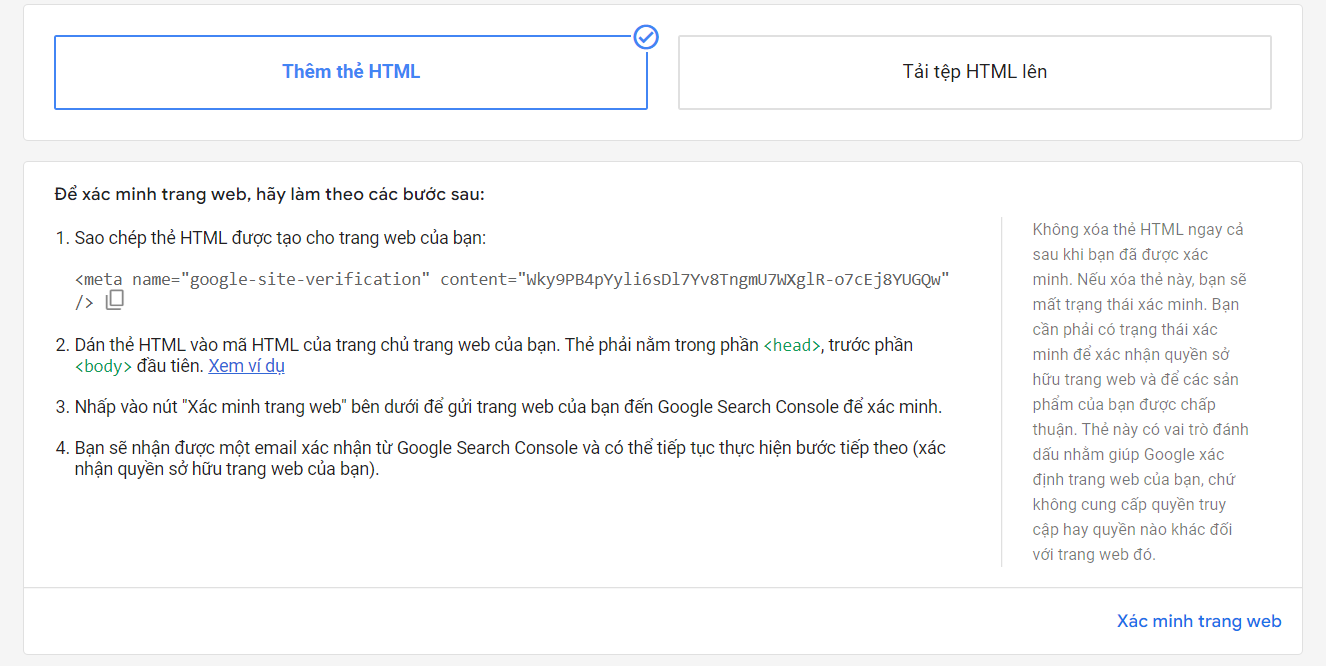
Bước 2: Liên kết Merchant Center với tài khoản Google Ads
Đăng nhập Merchant Center và bấm vào biểu tượng bánh răng ở phía trên góc phải màn hình rồi chọn “Tài khoản liên kết”
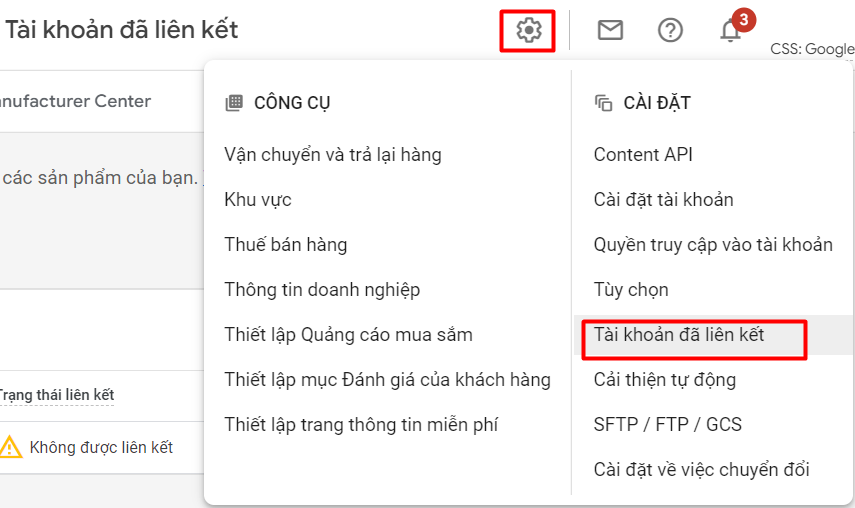
Tiếp tục chọn “Liên kết tài khoản” ở tab “Google Ads” rồi điền ID tài khoản Ads của bạn vào đó và bấm gửi.
Cuối cùng đăng nhập tài khoản Google Ads, vào “Cài đặt” => “Tài khoản đã liên kết” => chọn “Merchant center” rồi xác nhận liên kết.
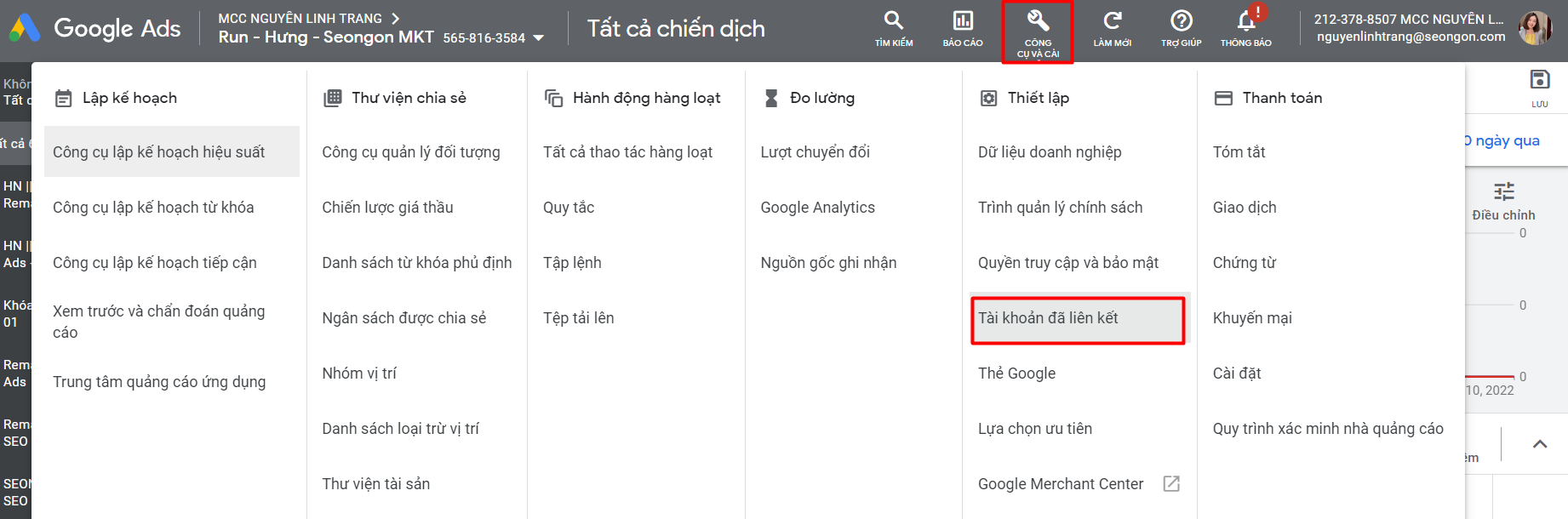
Bước 3: Cập nhật dữ liệu sản phẩm lên Merchant Center
Vậy là bạn đã liên kết tài khoản Google Ads với Merchant Center, bước tiếp theo là cập nhật thông tin dữ liệu sản phẩm lên Merchant Center.
Đăng nhập Merchant Center => Chọn mục Sản Phẩm => Nguồn cấp dữ liệu => Bấm vào dấu + tạo nguồn cấp dữ liệu chính
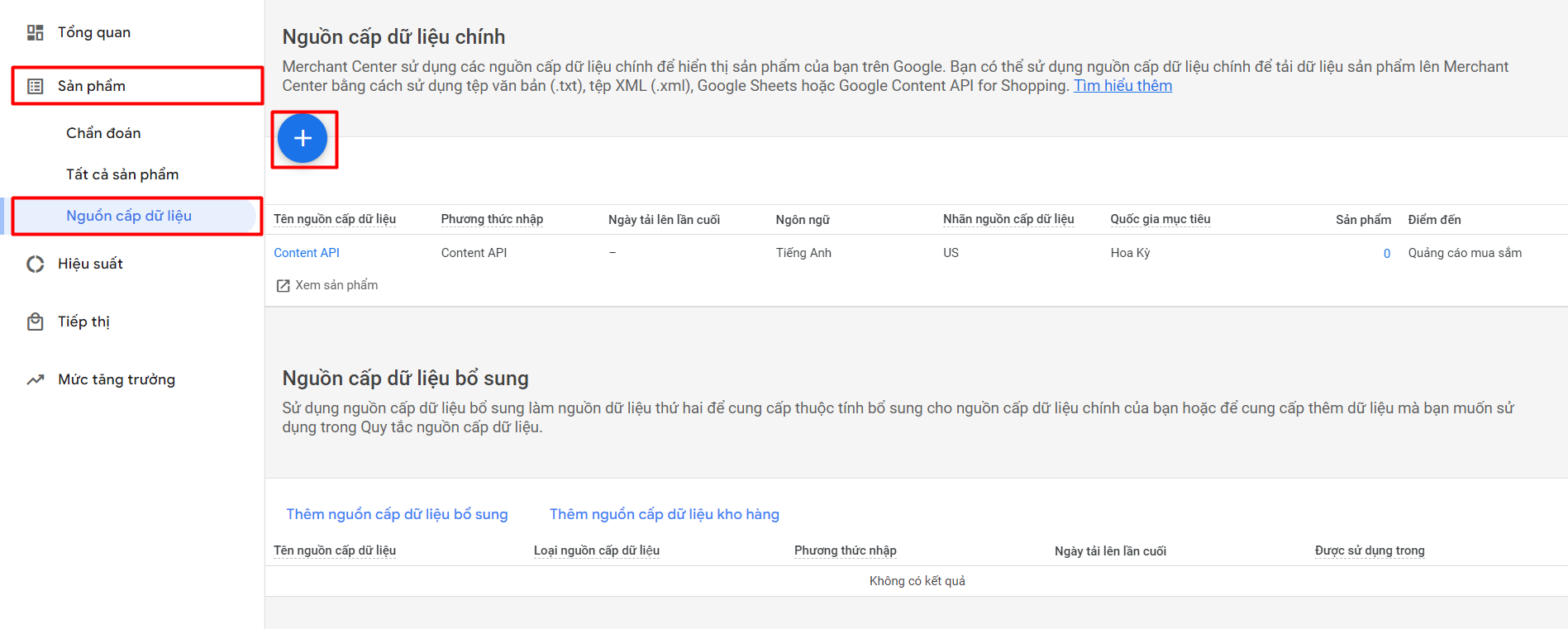
Sau đó, bạn làm như sau:
- Điền đầy đủ thông tin yêu cầu gồm “Quốc gia”, “Ngôn ngữ” và “Điểm đến”.
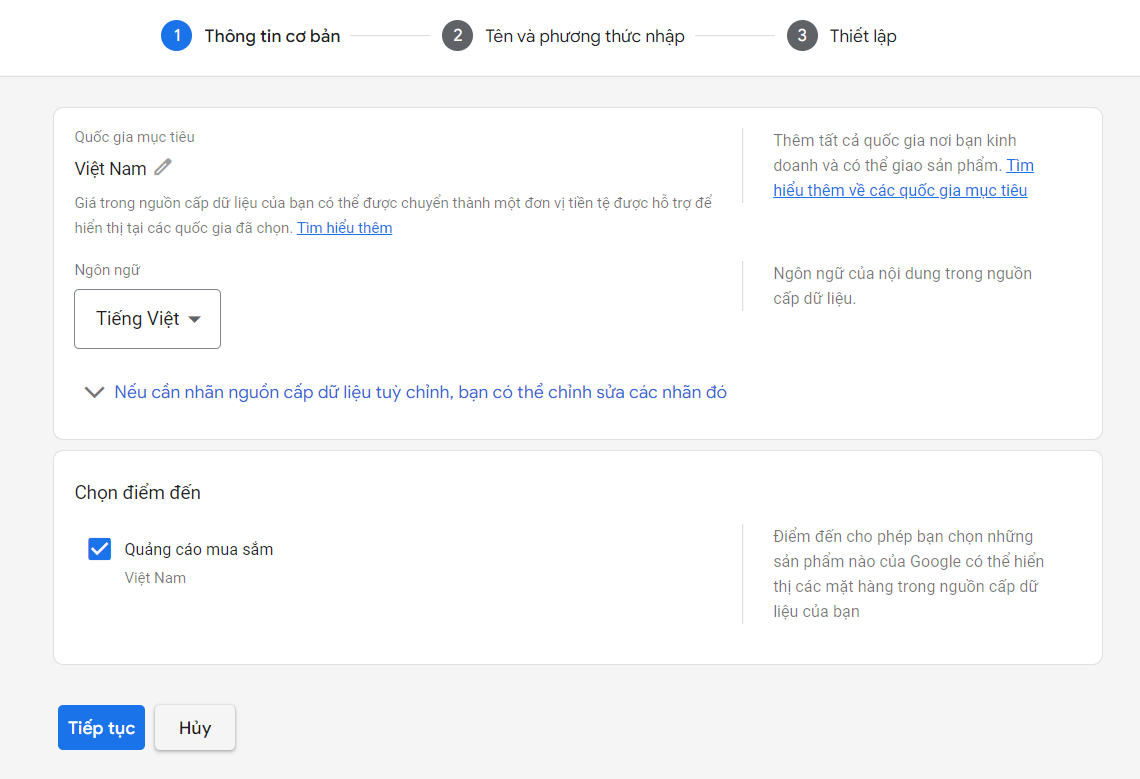
- Đặt tên và chọn thiết lập nguồn dữ liệu bằng trang tính
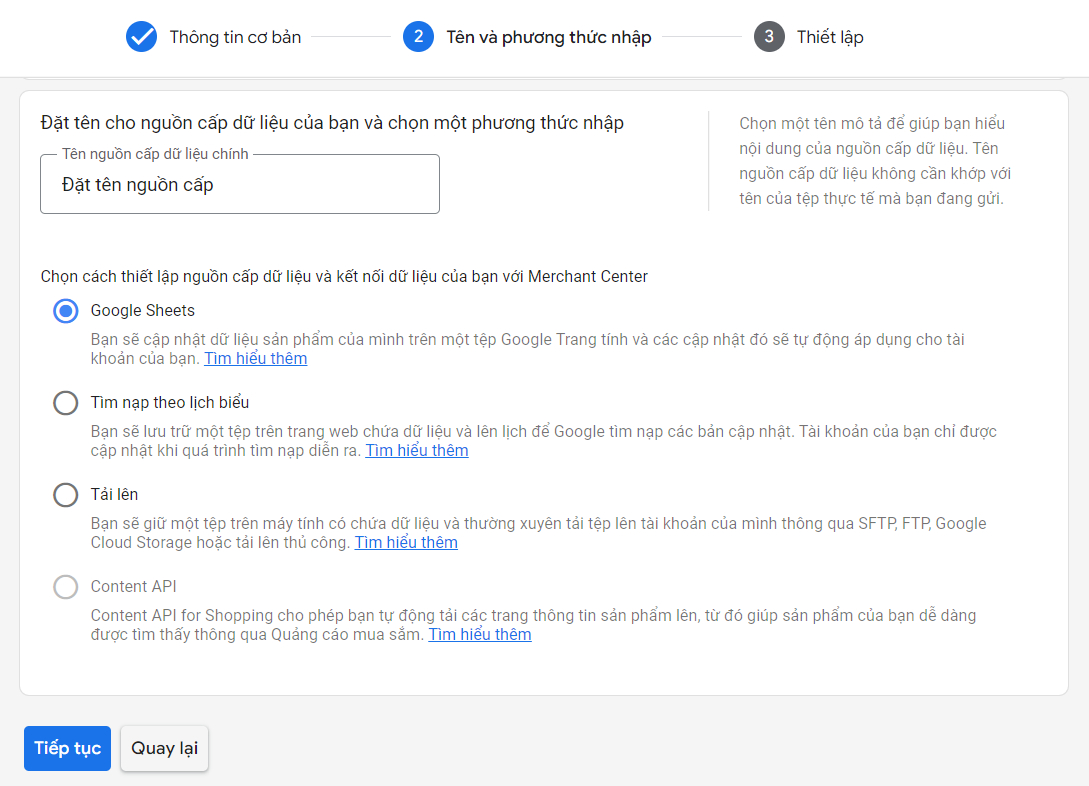
- Chọn “tạo bảng tính Google mới từ bản mẫu” Hoặc các bạn có thể trực tiếp sử dụng template này https://goo.gl/kszJL9
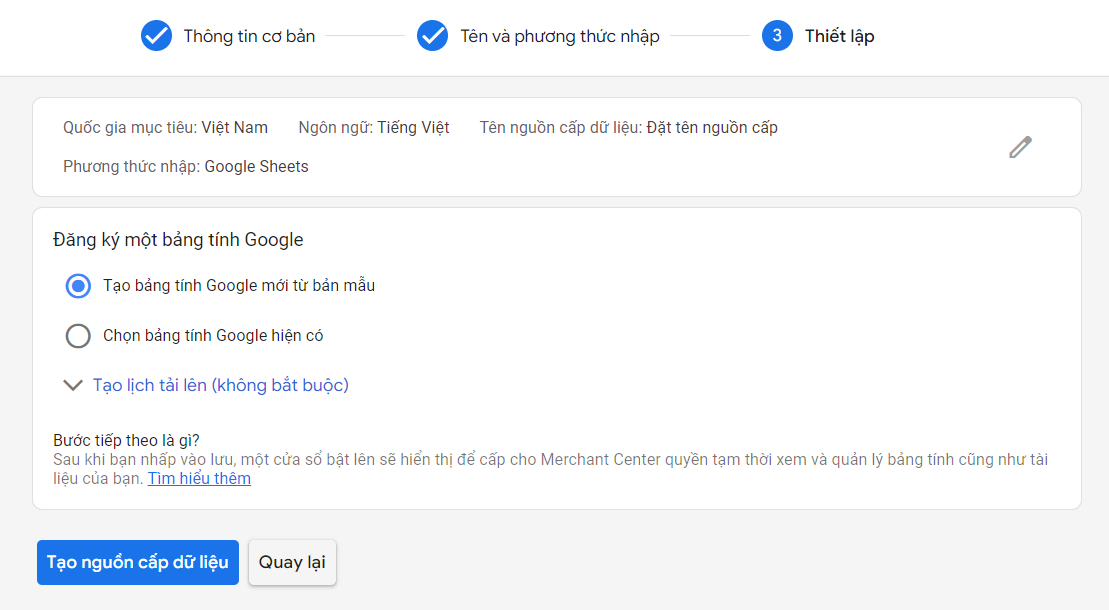
Sau khi tải xong dữ liệu sản phẩm lên tài khoản Google Merchant Center thì hệ thống sẽ mất khoảng 3 – 5 ngày để xem xét. Khi quá trình xem xét hoàn tất là bạn đã có thể tạo quảng cáo Google Shopping
Bước 4: Tạo chiến dịch Mua Sắm – Google Shopping
Hãy xem video hướng dẫn dưới đây từ SEONGON:
- Tạo chiến dịch và chọn mục tiêu về doanh số, khách hàng tiềm năng, lượt truy cập hoặc không chọn mục tiêu (chọn những mục tiêu khác sẽ không triển khai được chiến dịch mua sắm).
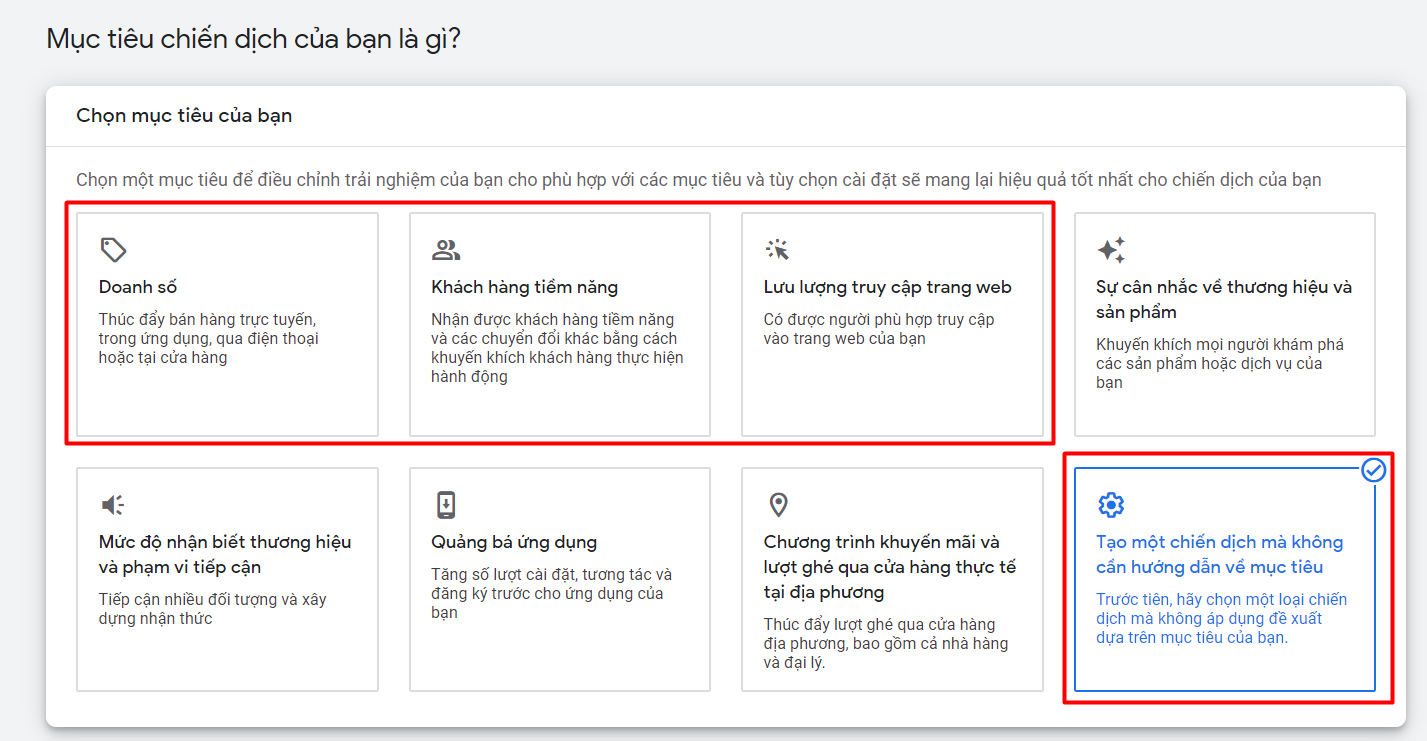
- Chọn tài khoản Google Merchant có sản phẩm để quảng cáo rồi chọn “Chiến dịch mua sắm chuẩn”
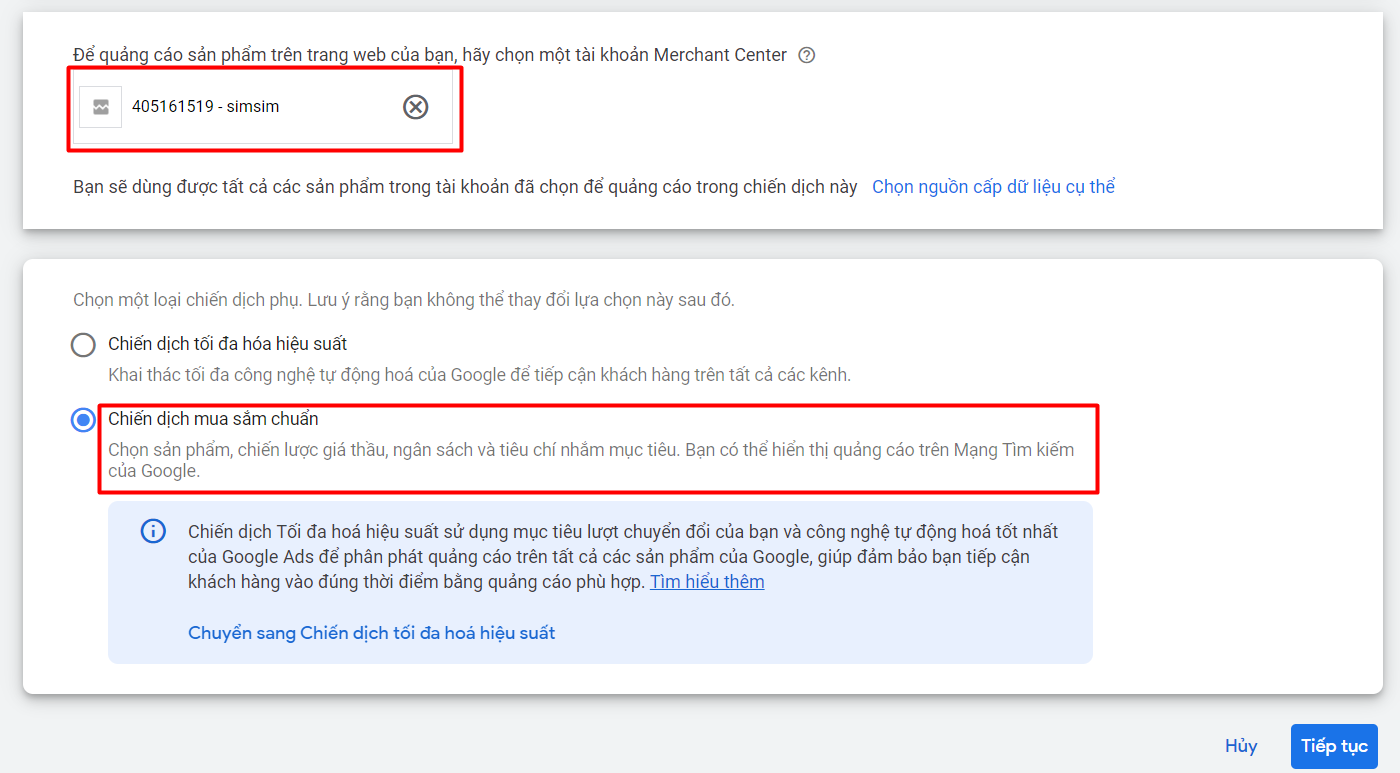
- Cài đặt chiến dịch gồm tên, giá thầu, ngân sách như các chiến dịch khác. Khi mới bắt đầu, bạn có thể sử dụng chiến lược CPC thủ công.
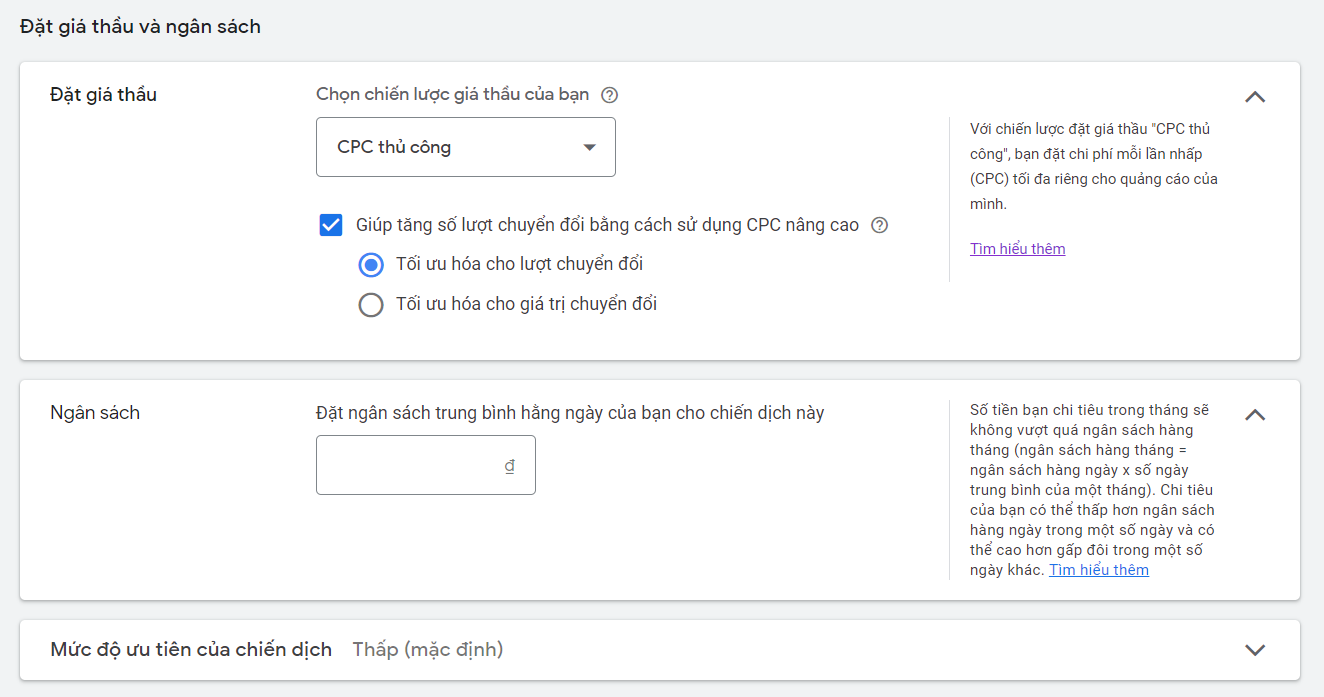
- Chọn các nhắm mục tiêu cơ bản về vị trí hiển thị và thiết bị.
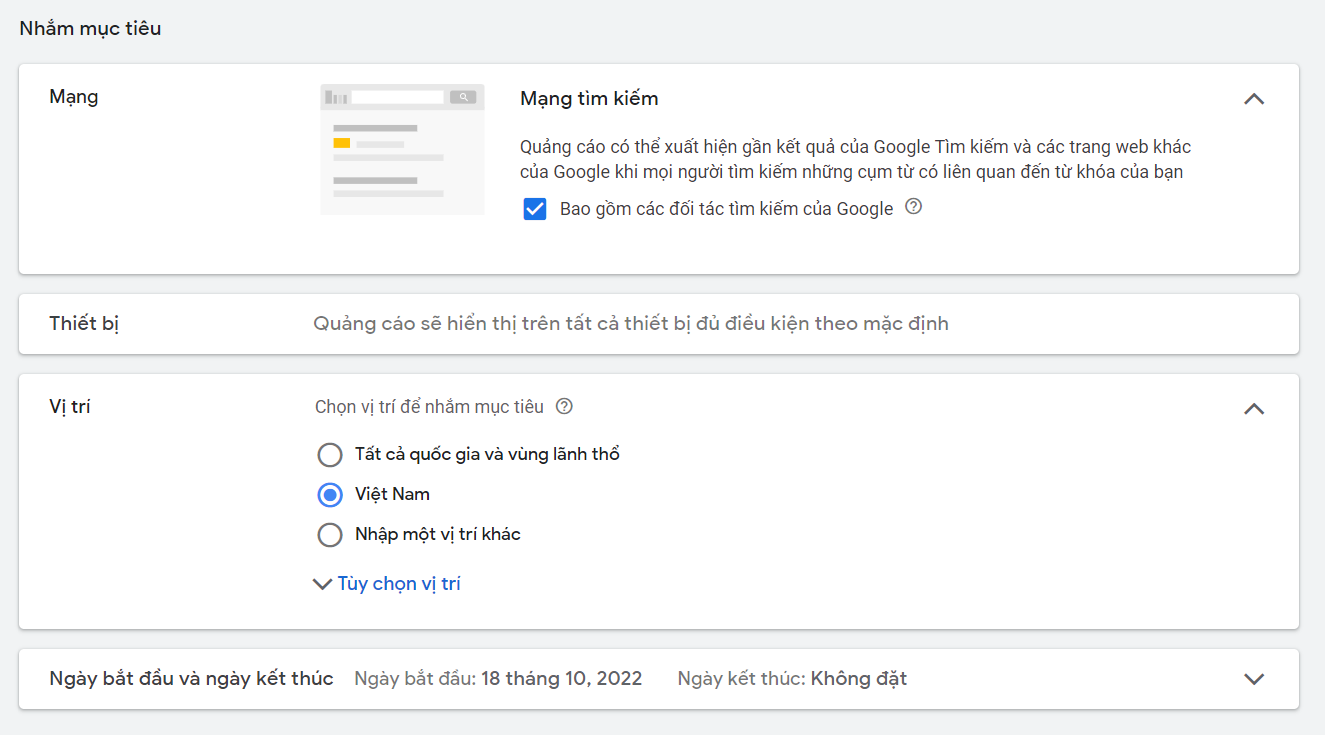
- Tạo nhóm quảng cáo và đặt giá thầu cho nhóm quảng cáo
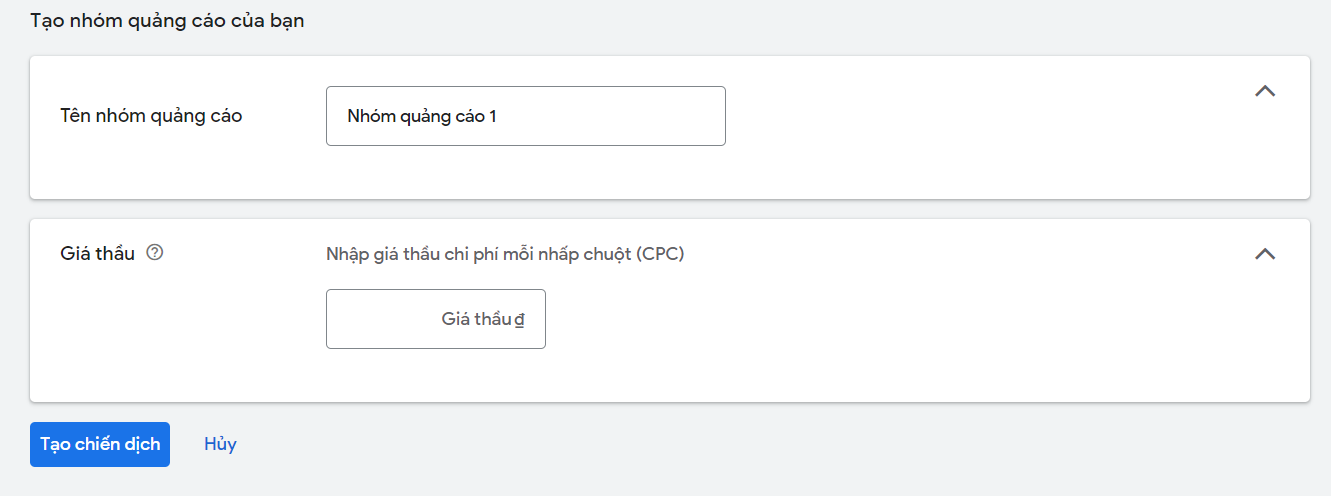
Kết luận
Vậy với 6 nội dung trên, SEONGON đã mang đến cho bạn cái nhìn từ tổng quan đến chi tiết về quảng cáo mua sắm của Google. Hãy thực hành và cho SEONGON biết những thắc mắc của bạn ở phần bình luận nhé. Chúc bạn thành công với chiến dịch mua sắm của mình.
Nếu đã thực hành chi tiết tất cả những bước thực hiện được hướng dẫn ở trên mà bạn vẫn không thể khởi tạo chiến dịch của mình như mong muốn, đừng ngần ngại hãy gọi điện cho hotline của SEONGON để được tư vấn dịch vụ chạy google shopping. Liên hệ tư vấn dịch vụ quảng cáo Google Ads của SEONGON hoặc bạn có thể tham gia khóa học Google Ads Nền tảng để được tiếp cận kiến thức tổng quan và có hệ thống hóa nhất về Google Ads.














Dạ anh chị cho em hỏi làm sao để hiện đánh giá người bán ạ
Bạn có thể đọc thêm hướng dẫn của Google tại đây nha: https://support.google.com/merchants/answer/190657?hl=vi
Ads cho hỏi có cách nào chạy 1 vài sản phẩm không ạ? Mình bấm cái nó vào 100 sản phẩm. Mà nhiều cái mình không muốn chạy
Chào anh, sau khi lên chiến dịch thì mình vào mục nhóm sản phẩm => Chọn thêm phân mục ở bên cạnh “Tất cả sản phẩm” => lựa chọn các mục sản phẩm mình muốn triển khai => chọn “Tiếp tục chỉnh sửa giá thầu” => đặt giá thầu mới => Lưu => sau đó mình tắt các sản phẩm không muốn chạy đi nhé ạ.
Dạ chào ad. làm sao có thể biết từ khóa tìm kiếm để hiện sản phẩm của mình nhỉ? như trong chiến dịch tìm kiếm sẽ có phần thêm cáo keyword. Còn chiến dịch google shopping k có phần thêm từ khóa vậy từ khóa nó là gì ạ? ( hay là từ khóa là các tittle mình đăng sản phẩm trên google merchant). Cảm ơn ad.
Từ khoá của shopping sẽ hiển thị dựa trên các keyword bắt được ở tiêu đề và mô tả sản phẩm trong file feed nhé ạ
Cám ơn bạn nhé!
E chào chị ạ, đối với tài khoản mới chưa chạy gì, việc setup chi phí chạy thử nên là bao nhiêu ạ
Hi em, chi phí chạy thử sẽ tuỳ vào ngân sách doanh nghiệp có, độ lớn của thị trường và kinh nghiệm của người chạy nữa. Nếu em mới chạy lần đầu thì có thể chạy thử với mức 50k – 100k/ ngày rồi nâng dần ngân sách nhé